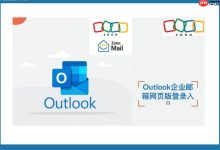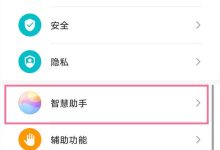首先检查网络连接并切换至稳定Wi-Fi或蜂窝数据,确保DNS设置正确;接着清理设备存储空间,保证至少2GB可用;然后清除百度App缓存或卸载后重新安装;若仍失败,通过App Store彻底重装百度App;最后重启设备以排除系统临时故障,恢复更新功能。
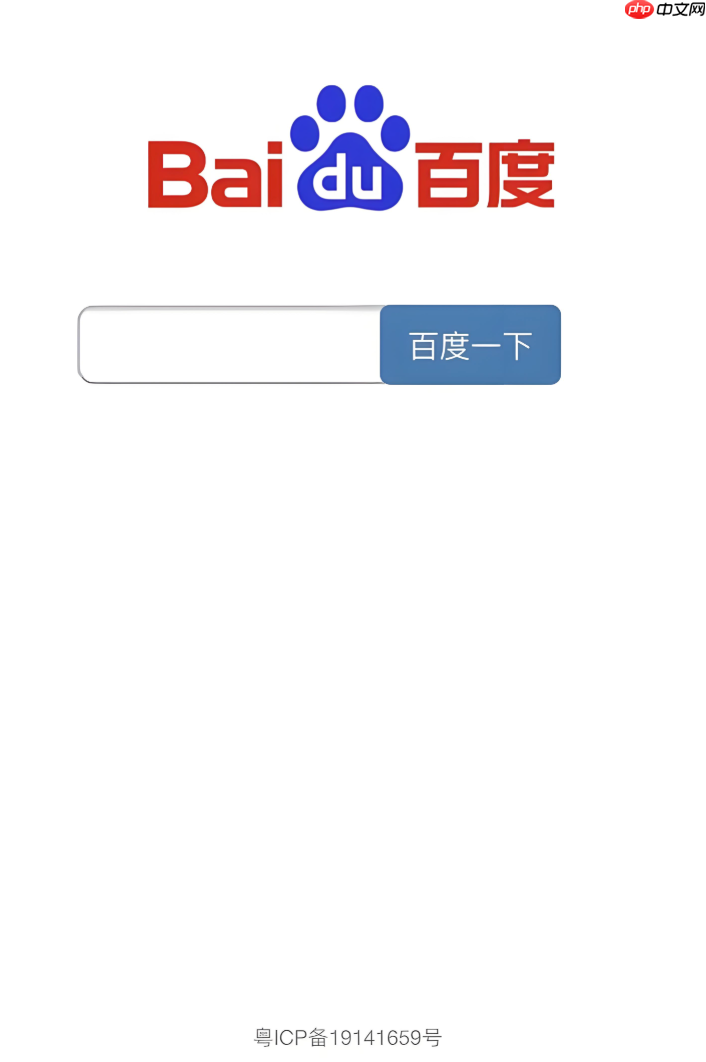
如果您尝试更新百度App,但下载或安装过程反复失败,导致无法使用最新功能或修复已知问题,可能是由网络、存储空间或应用缓存等原因造成的。以下是解决此问题的具体步骤。
本文运行环境:iPhone 15 Pro,iOS 18。
一、检查并切换网络连接
网络不稳定或DNS解析异常会导致更新包下载中断或无法连接更新服务器。确保设备连接到稳定且速度足够的网络是首要步骤。
1、打开设置,进入“无线局域网”,确认当前Wi-Fi信号强度良好(建议信号格满)。
2、点击当前连接的Wi-Fi名称旁的“i”图标,检查是否显示“无互联网连接”。如有,尝试重启路由器或切换至其他网络。
3、在Wi-Fi设置中,将DNS更改为自动获取,或手动设置为8.8.8.8(Google DNS)或223.5.5.5(阿里云DNS)以提升解析成功率。
4、若Wi-Fi环境持续异常,可尝试关闭Wi-Fi,改用蜂窝数据网络进行更新操作。
二、清理设备存储空间
系统更新和应用安装需要充足的临时空间来解压和写入文件。存储空间不足是导致更新失败的常见原因。
1、进入“设置”→“通用”→“[设备]储存空间”,查看可用容量。
2、若剩余空间小于2GB,需卸载不常用的应用或删除大型媒体文件(如视频、照片缓存)。
3、可进入“微信”等占用空间较大的应用内,使用其内置的“清理缓存”功能释放空间。
4、完成清理后,返回App Store或百度App内部更新界面,重新尝试更新。
三、清除百度App缓存与残留数据
旧版本的缓存文件或未完成的更新残留可能干扰新版本的安装流程。
1、打开手机“设置”,向下滚动找到“百度”应用并点击进入。
2、选择“Safari与网站数据”或“清空网站数据”(根据iOS版本略有不同),清除百度相关的浏览数据。
3、返回设置主界面,进入“通用”→“iPhone储存空间”,找到百度App,点击“卸载App”以移除应用但保留数据(若选项存在)。
4、重新从App Store下载并安装百度App,确保获取完整的新版本安装包。
四、通过App Store重新安装
当应用内更新或常规更新方式失效时,直接通过官方应用商店重新安装是最彻底的解决方案。
1、长按手机桌面上的百度App图标,选择“删除App”将其完全卸载。
2、打开“App Store”,在搜索栏输入“百度”。
3、在搜索结果中找到官方“百度”应用,点击“获取”或下载图标开始安装。
4、安装完成后,打开应用并登录您的账号,检查版本号是否为最新。
五、重启设备并重试
临时的系统进程冲突或网络模块错误可能阻碍更新,重启设备可刷新系统状态。
1、按住侧边电源键与音量键,直到出现关机滑块。
2、滑动关机,等待30秒后再次长按电源键开机。
3、设备重启完成后,立即打开App Store或百度App,尝试执行更新操作。

 路由网
路由网